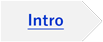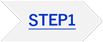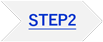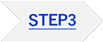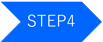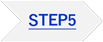つなぎかたガイド(中継機/子機)メッシュ機能を使わない場合
本商品をメッシュ機能を利用しない中継機/子機として使用する場合の手順です。
STEP4 本商品を設置して電源を入れよう
- 1.
-
本商品の電源をいったん切り、スタンドを取り付け、使用する場所に設置する
※ 前後左右5㎝、上5㎝以内に他の機器や壁などがない場所に設置してください。(壁掛け面除く)
- (1)スタンドの凸部を、本体底面の取り付け穴に差し込みます。
スタンド底面にある取り付け方向の矢印が本体側面(表)に向くように差し込んでください。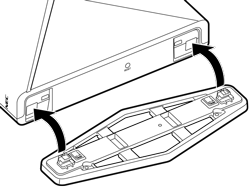
- (2)スタンドを取り付け方向にスライドさせます。

※ 取り外す場合は、スタンドを取り外し方向にスライドさせてから取り外してください。
 壁掛けの場合
壁掛けの場合
ネジ(2本)はお客様でご用意ください。
推奨:丸頭 木ネジ M 3.1×16
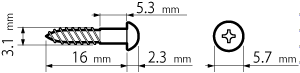
- (1)スタンドの凸部のツメが上向きになるように壁に当て、ネジで固定します。
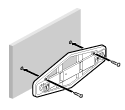
- (2)スタンドの凸部に本体側面(裏)の取り付け穴を引っ掛け、本体を下方向へスライドさせて固定します。
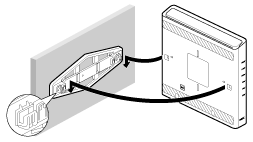
※ 取り外す場合は、本体の両側を持ち、上方向へスライドさせてから取り外してください。
- (1)スタンドの凸部を、本体底面の取り付け穴に差し込みます。
- 2.
- 本商品の電源を入れ、本商品のPOWERランプが緑点灯、ACTIVEランプが緑点灯または橙点灯していることを確認する

- ACTIVEランプの色で、親機との接続状態を確認することができます。
緑:6GHz帯リンクまたは5GHz帯リンク
橙:2.4GHz帯リンク
- ACTIVEランプの色で、親機との接続状態を確認することができます。
- 3.
-
2.4GHzランプ、5GHzランプまたは6GHzランプが赤点灯(または点滅)の場合は、親機との電波状態がよくないため、親機に近い場所に本商品を設置し直す

- 2.4GHzランプ、5GHzランプまたは6GHzランプは、それぞれの帯域で親機と接続しているときに色で電波状態を確認することができます。
緑:電波強度「強」
橙:電波強度「中」
赤:電波強度「弱」
- 2.4GHzランプ、5GHzランプまたは6GHzランプは、それぞれの帯域で親機と接続しているときに色で電波状態を確認することができます。
- 4.
- STEP5へ進む
<子機側を親機と異なるネットワーク名(SSID)で使用したい場合>
-
本商品(中継機)のクイック設定Webで子機側の設定を変更します。
設定方法は、ユーザーズマニュアルの「本商品(中継機)と子機間に親機と異なるネットワーク名(SSID)と暗号化を設定する」を参照してください。
- 本商品(中継機)に接続している子機は、本設定を行うとネットワーク名(SSID)が変更されるため、Wi-Fi接続が切断されます。再度、本商品(中継機)に接続する場合は、Wi-Fi設定をやり直す必要があります。
再接続方法は、ユーザーズマニュアルの「さまざまな子機からWi-Fi接続する(メッシュ機能を利用しない中継機としてご使用のとき)」の「親機と異なるネットワーク名(SSID)でWi-Fi接続する」を参照してください。 - 本商品(中継機)と親機のWi-Fi接続方法によっては子機側のネットワーク名(SSID)の設定が異なる場合があります。ユーザーズマニュアルの「本商品の中継機能」-「Wi-Fi中継機能」-「■ 親機のWi-Fi設定の引き継ぎ」を参照してください。
- 本商品(中継機)に接続している子機は、本設定を行うとネットワーク名(SSID)が変更されるため、Wi-Fi接続が切断されます。再度、本商品(中継機)に接続する場合は、Wi-Fi設定をやり直す必要があります。
トラブルシューティング
- 親機と中継機が正常に動作していることを、各機器のランプなどで確認してください。 中継機が複数ある場合は、すべての中継機の状態を確認してください。
- 通信が不安定な場合には、接続した子機の電源をいったん切って入れ直したり、中継機(本商品)の設置場所を変更したりすると改善する場合があります。
- 中継機(本商品)に接続している子機がインターネットに接続できなくなったときは、親機と中継機(本商品)の接続が切断された可能性があります。次を確認してください。
- - 親機と中継機(本商品)が接続されていることを中継機(本商品)のACTIVEランプで確認してください。(緑点灯または橙点灯しているか)
- - 親機の「見えて安心ネット」の設定を確認してください。
- 本商品のランプの状態が手順の状態にならないなど、ランプ表示の詳細については、ユーザーズマニュアルの「各部の名称とはたらき」を参照してください。
- この他にサポートデスクにある「Q&A」でもさまざまなトラブルと対処を掲載しています。そちらもあわせて参照してください。
※ 解決しない場合は、本商品を初期化し、はじめから設定し直してお試しください。